Win10语言包安装失败怎么办?Win10系统已经出来好久了,但是语言包的安装还是一个很大的难题,不少用户反映说Win10语言包不会安装或者安装会失败,为了帮助这些Win10爱好者,下面小编就给大家带来Win10语言包安装教程,一起来看看吧。
方法/步骤:
1、下载好多国语言包以后,我只提取了中文语言包把它解压出来备用。
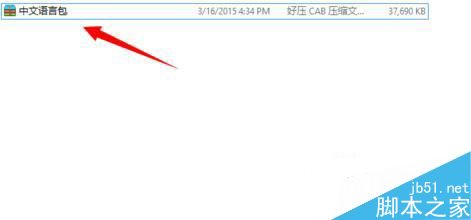
2、通过组合键WIN+R把运行工具调出来,再在运行中输入lpksetup这个命令。再点击一下OK。
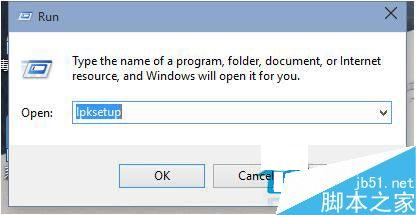
3、出来的英文界面中点击Install display languages 大概意思是安装显示语言。我这个是百度翻译出来的。
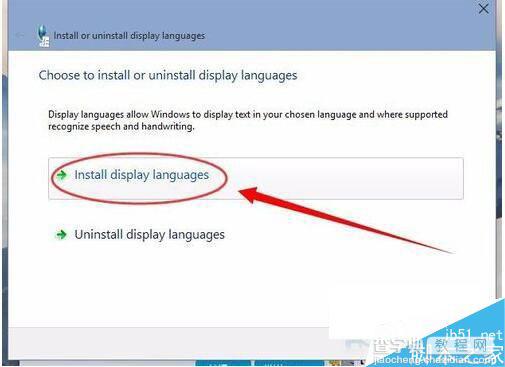
4、如下图所示的界面中点击Browse 然后再选择你刚刚下载的语言文件包,语言包的格式为.CAB文件。
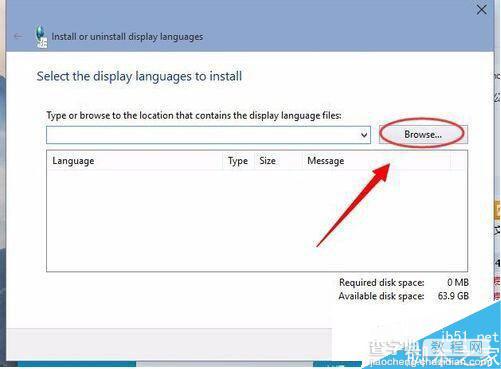
5、选择成功以后就会看到这这个语言包为简体中文,然后再点击NEXT。
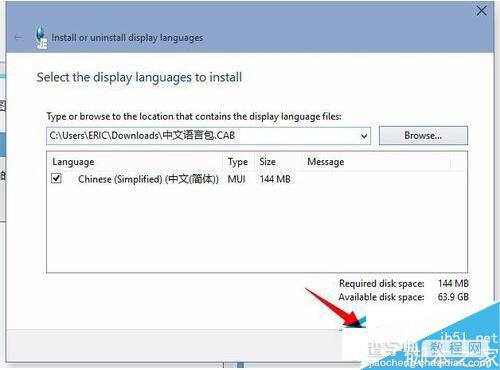
6、此时会出现一个协议,这里选择同意协议,然后再点击NEXT。
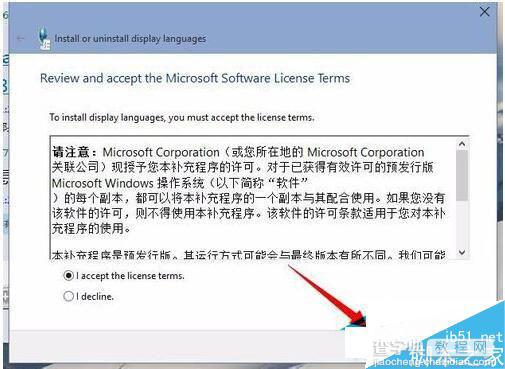
7、再在安装语言,这个速度要跟据你电脑的配置情况,而决定的。
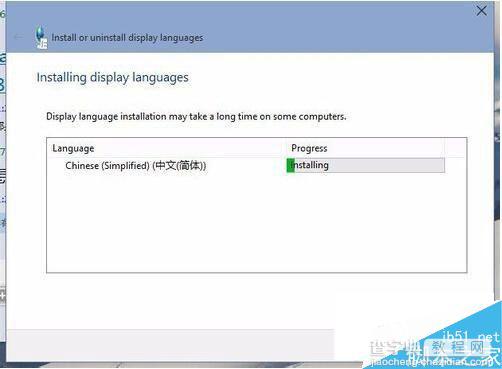
8、安装成功,你需要在在系统语言那里选择中文简体就可以了。
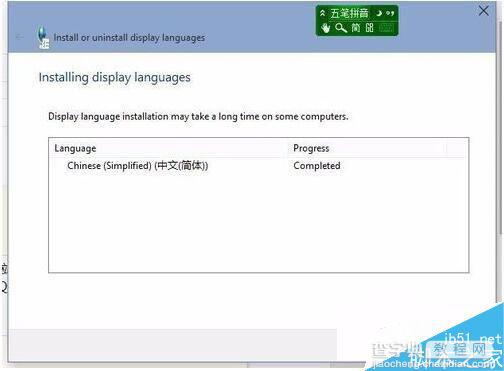
Win10语言包的安装教程到这边也就结束了,如果有遇到Win10语言包安装失败的用户,看上文或许就能帮助你解决这个问题,感谢大家的阅读,更多内容请关注查字典教程网!
【Win10语言包安装失败怎么办?Win10语言包安装教程】相关文章:
★ Win10一周年怎么安装?Win10一周年更新正式版安装方法大全
★ Win10输入法卸载不干净怎么办?Win10输入法卸载不干净的解决方法
★ Win10预览版14942 Edge浏览器闪退怎么办?Win10 Edge闪退官方解决方法
★ Win10安装JADE6.5提示缺少文件怎么办?Win10安装JADE6.5提示缺少文件解决方法
★ win7开机密码忘记了该怎么办? win7开机密码破解教程
